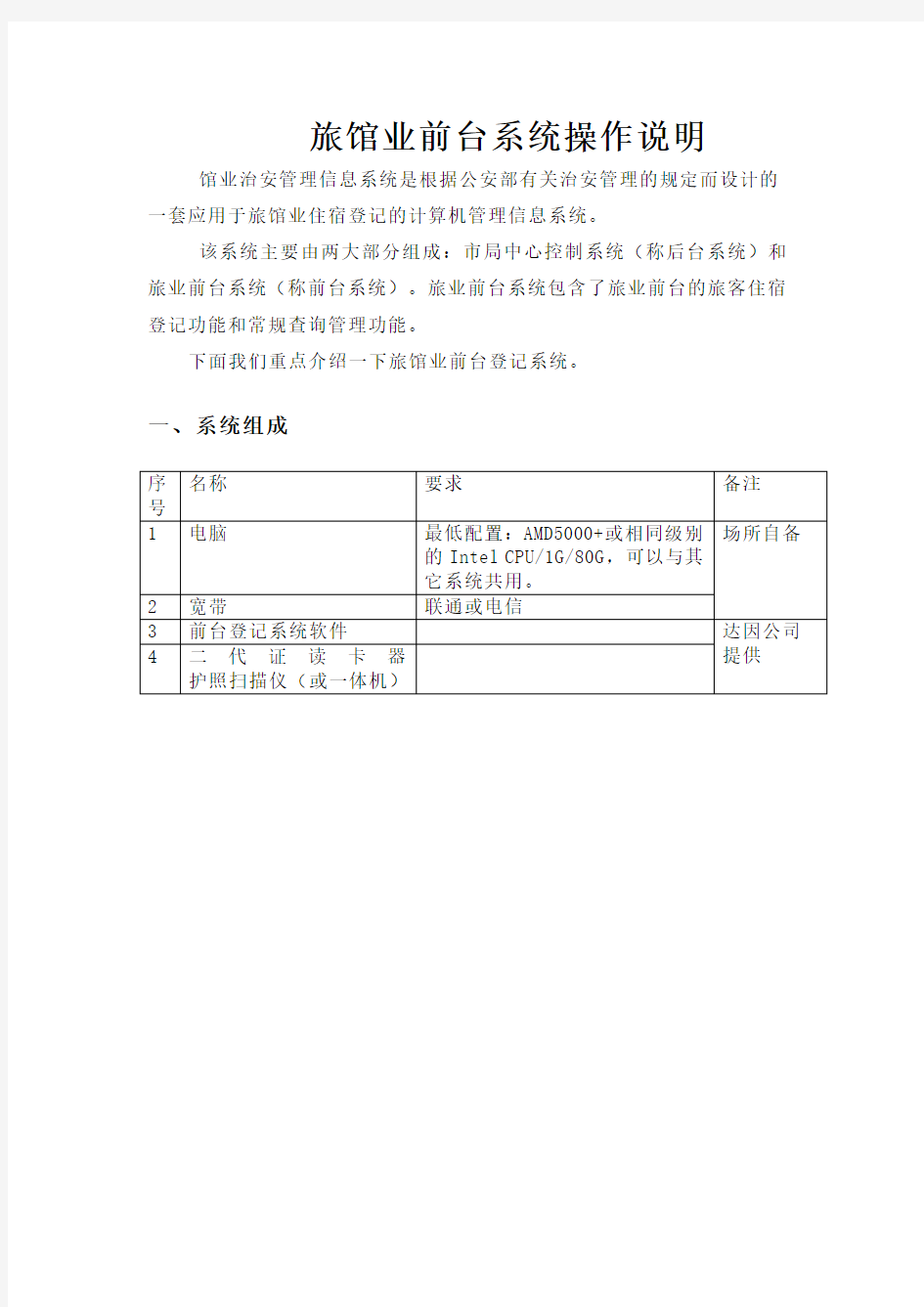
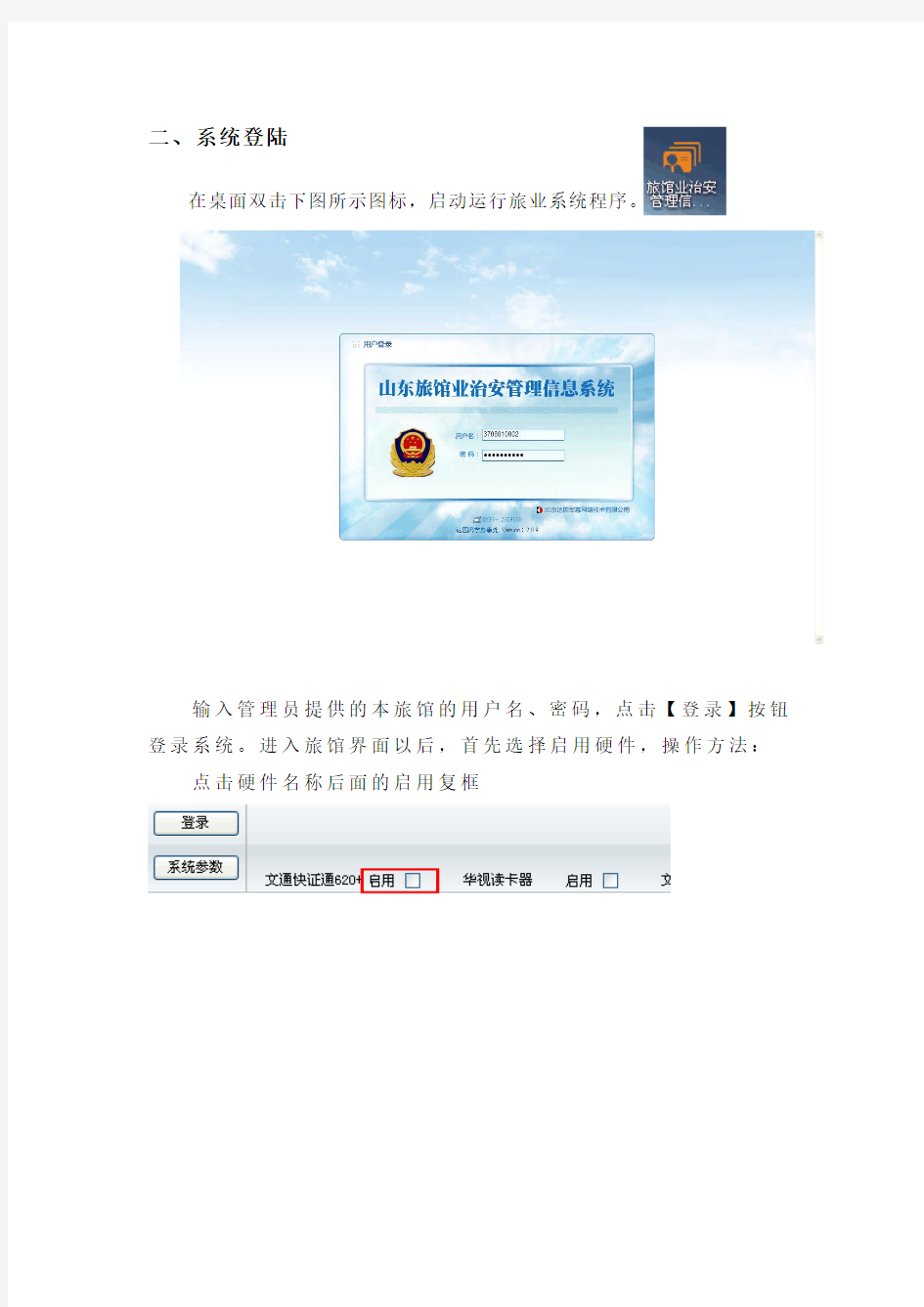
旅馆业前台系统操作说明馆业治安管理信息系统是根据公安部有关治安管理的规定而设计的一套应用于旅馆业住宿登记的计算机管理信息系统。
该系统主要由两大部分组成:市局中心控制系统(称后台系统)和旅业前台系统(称前台系统)。旅业前台系统包含了旅业前台的旅客住宿登记功能和常规查询管理功能。
下面我们重点介绍一下旅馆业前台登记系统。
一、系统组成
名称要求备注
序
号
1 电脑最低配置:AMD5000+或相同级别
场所自备
的Intel CPU/1G/80G,可以与其
它系统共用。
2 宽带联通或电信
3 前台登记系统软件达因公司
提供
4 二代证读卡器
护照扫描仪(或一体机)
二、系统登陆
在桌面双击下图所示图标,启动运行旅业系统程序。
输入管理员提供的本旅馆的用户名、密码,点击【登录】按钮登录系统。进入旅馆界面以后,首先选择启用硬件,操作方法:点击硬件名称后面的启用复框
三、系统功能
本系统的主界面是以菜单的形式为用户提供了入住、退宿、旅客信息
修改、查询、管理几大功能。详细如下:
(一)入住
包括:国内旅客入住、境外旅客入住、国内二次入住、境外二次入住、
无入住上报。
1.国内旅客入住
①单击功能菜单【入住】→【国内旅客入住】,进入下图所示“国内旅客入住”界面。
②把二代身份证放在读卡器上面后,点击【二代身份证】按钮进行读卡.如图:
系统统会自动填入证件号码、姓名、性别、出生日期、户籍地、详细
地址、照片、备注信息。
③选择【房间号】,(也可手动输入)
④点击【确认】如上图:
2.境外旅客入住
单击功能菜单【入住】→【境外旅客入住】,进入下图所示“境外旅客入住”界面。
把护照放在护照扫描仪上,点击下拉框→选择【护照】→点击【扫描证件】
弹出证件扫描识别界面,如下图
点击证件扫描识别界面中的【启动】按钮
这些信息将自动填入相应的入住界面的输入框内,如下图:
把剩余所有必填项添完整,点击【确认】按钮
3.国内二次入住
单击功能菜单【入住】→【国内二次入住】,进入下图所示“国内旅客二次入住查询”界面。
操作
1.根据查询条件查询,选择查询结果中需要进行二次入住的旅客记录,
单击操作选项【二次入住】进行二次入住。
2.在下图所示“国内旅客二次入住”界面中选择入住的房间,点击【确
认】按钮,即可完成入住。
4.境外二次入住
单击功能菜单【入住】→【国内二次入住】,进入下图所示“国内旅客二次入住查询”界面。
说明:境外旅客入住功能与国内旅客二次入住相同,具体操作见国内二次入住。
5.无入住上报
单击功能菜单【入住】→【无入住上报】,进入无人入住界面,点击【确认】提交
注:如当天没有旅客入住,第二天必须进行无入住上报
(二)退宿操作
单击功能菜单【退宿】→【国内旅客退宿】/【境外旅客退宿】,进入旅客退宿界面。
操作方法
1.根据查询条件查询旅客,单击查询结果列表操作选项【退宿/换房】,
进入下图所示“旅客退宿”界面,只要点击【退宿】按钮,即可对旅客进行退宿操作。
2.批量退宿:在退宿旅客查询结果列表中,勾选多个退宿记录,点击【批
量退宿】按钮,完成批量退房操作。
(三)换房登记
单击功能菜单【退宿】→【国内旅客退宿】/【境外旅客退宿】,进入旅客退宿界面。根据查询条件查询旅客,单击查询结果列表操作选项【退宿/换房】,点击【换房】按钮,选择/输入新的房号,即可对旅客进行换房操作。
(四)旅客信息修改
操作方法
A.当我们需要修改某个旅客的信息时,首先在查询功能框查询出所要修
改信息的旅客。然后在旅客列表中点击【修改】按钮,进行修改旅客信息。
B.修改完成旅客信息后点击【确认】,保存旅客信息。点击【修改照片】
可以修改旅客的照片。
(五)查询旅客信息
A.点击【查询】按钮进入查询菜单,如下图:
查询菜单包括:国内入住查询、国内退宿查询、境外入住查询、境外退宿查询、国内历史数据、境外历史数据、入住情况统计。
B.点击【查询】菜单,选择菜单下拉框,按照你要查询人员的信息选择
所要查询的人员,如查询国内入住的旅客。
如图所示:房间号、证件号码、姓名、性别、民族、出生日期、团队号为旅客查询条件输入框,输入所要查询的旅客信息后点击【查询】按钮,就可以查看旅客的详细信息,如图:
注:国内退宿查询、境外入住查询、境外退宿查询与国内旅客入住查询方法一样。
1.1入住情况统计
入住情况统计:是统计本旅馆当前入住旅客的情况。
【入住日期】:选择入住日期,统计在入住日期内旅客入住的情况。【行政区划】:行政区划是选择本旅馆入住的旅客是否有此行政区划的旅客。
1.2客房入住数查询
使用旅馆管理员登录到系统中,点击【查询】->【客房入住数查询】,在客房入住数查询界面中,选择时间区间后,点击【查询】按钮,界面中显示出查询结果,如图:
(六)管理
添加旅馆用户:
点击【管理】->【旅馆帐号管理】点击【增加】按钮,输入完选择角色然后点击【确认】
注:用户名必须6位以上开头必须是字母
管理栏包括:旅馆账号管理、房间信息管理、房间图像信息、旅馆信息管理、物品寄存管理、留言管理、通知通报、旅馆维护、协查通报、文件下载、系统帮助、民警检查、从业人员管理、无入住上报、可疑情况上报;
如有问题请上班时间拨打达因公司客服电话:5315781
信息管理系统操作手册 学生
目录 1机器环境要求 (3) 1.1硬件环境 (3) 1.2软件环境 (3) 1.3环境检测 (3) 2主界面介绍 (8) 2.1我的任务 (9) 2.1.1 功能描述 (9) 2.2统计查看 (10) 2.2.1 功能描述 (10) 2.2.2 操作说明 (10) 2.3考试记录查看 (11) 2.3.1 功能描述 (11) 2.4作业记录查看 (12) 2.4.1 功能描述 (12) 2.4.2 操作说明 (12) 3 个人管理 (16) 3.1功能描述 (16) 3.2 操作说明 (16)
1机器环境要求 1.1硬件环境 CPU:PⅣ 3.0以上 内存:1G及以上 剩余硬盘空间:10G以上 1.2软件环境 学生端浏览器必须使用IE9.0,安装.NET4.0,安装C++2010运行库,64位客户端要装AccessDatabaseEngine64.exe,把登录地址添加到受信任站点,通过IE浏览器访问服务器端进行练习。 操作系统需用微软Windows7操作系统(旗舰版或专业版)。安装Office 2010(必须包括word,excel和ppt)。 考试过程中请关闭杀毒软件或者取消其网页脚本监控功能,防火墙请做好相关规则,卸载网页拦截软件上网助手等。 1.3环境检测 学生通过浏览器做计算机科目练习时,第一次进入练习时会提示下载《考试客户端证书》,下载到本地,打开安装,导入证书到“授信任根证书颁发机构”,导入成功后,安装wbyActivexSetup.CAB控件,安装成功后进行环境检测。如下图1 - 12,评测通过后IE会自动关闭。重新打开浏览器进入即可练习了。
酒店前台收银工作流程
酒店前台收银工作流程 酒店前台的主要工作就是办理和服务入住顾客及处理相关退房业务,那么酒店前台收银员的工作流程是怎样的呢?今天就和大家壹起分享酒店前台收银工作流程即包括入住流程和退房流程的介绍,希望对酒店类的朋友有所帮助。 壹、入住流程: 1.见到客人入住,在前台为客人办理入住手续时询问客人付款方式。 2.收取客人押金或涮卡。 3.开具押金收据单,红色壹联交客人保管。 4.将剩下二联收据单附在押金或卡纸上用回形针夹好,放置于收银抽屉内保管。 5.客人给的如果是涮卡,最好在收据单上抄下信用卡号,涮完卡后,应在卡纸封面边绿线以外用小字轻写上此卡纸所属房号,以防止忙中弄乱。 6.按正常程序拿授权或查止付名单。 7.从接待处交接过房帐单,装入套内放入相应帐栏内。 8.如客人属于免收押金类,应请客人在入住时于帐单上签名认可。 9.如客人房帐属于其他房帐内的,段得其他房房主的签名认可方生效,俩房须分别注明"入××房"及"付××房"。 10.除备用金外的所存按金在每班下班前须交至经理放置保签箱内妥善保管,具体做法是要求前台收银留绿联于抽屉内,将白单夹现金交和经理。卡纸不须上交保管,绿联和白联同卡纸保管于抽屉内。 二、退房流程: 1.向客人索回红色壹联的按金单,且根据此联找出相应的绿联收据单,对照无误后,方可进行结算。2.取出退房客人帐单,等侯管家部的查房通知及总机通知。 3.如果客人遗失红色收据单,收银员须在帐单在帐单上注明"红单遗失"字样。 4.收银员在等侯管家部及总机通知时,须对各人解释:请称后,管家部当下正查房。要壹声不吭让客人误会你的等侯是乎视和耽误他。 5.客人在结算前所有当天消费须立即入数进帐单内。 6.在得到管家部及总机确认该房无任何消费的通知后,收银员应将帐单交和客人过目。之前,须将帐单上总数之下空白的部分,由空栏第壹行起有笔划上壹条线直到空栏的最后壹行,表示已无消费项目。 7.客人如对帐单有任何疑问,收银员则应耐心地对其进行解释,切不可行可含糊其辞或不耐烦地摧促客人。8.在客人认可其消费的所有款项的总数后,须请客人在帐单上签名,收银员方可进行结算。 9.结算后的帐单红色壹联交予客人,白单和绿单钉在壹起放置壹旁以备估做表。 10.做退房客单结数表及数表: (1)客单结数用途在于反映已退客单的今日以前的消费总数情况及当日各项消费情况以及结算情况。(金额、付款方式。) (2)客单入数表的用途在于反映已退客单从它进入酒店的第壹项消费起至它的最后壹项消费止,分别每项消费的总合以及结算情况,之上俩种报表的结算所反映的情况必须是壹致的。 11.根据所做的客单结数表或入数表所反映的收入情况封退房客帐收入。 12.封收入的具体做法是: a.先将所有用现金结算帐单的押金收据单红联及绿联钉在起,根据房号向经理处取回,经理凭这俩联对照保险柜中的白色壹联及现金数,将客人原所押按金如数取出; b.根据报表反映的现金数,信用卡消费数将现金及信用卡结算发购单封存进信封中,信封封口处签上该收银员姓名,用透明胶粘死。 13.原则上在收银员封完其当班时所有退房收入后,剩余干收银抽屉中的,备用金应是:¥6000.00元。14.中班时如有客人退房,收银员的工作程序和早班壹样,接着早班的报表做中班退房的结数表和入数表,将中班收入封存于壹信封中,且签上经手人姓名后粘死。
企业信息管理系统管理办法 第一章总则 第一条为保证公司信息系统的安全性、可靠性,确保数据的完整性和准确性,防止计算机网络失密、泄密时间发生,制定本办法。 第二条公司信息系统的安全与管理,由公司信息部负责。 第三条本办法适用于公司各部门。 第二章信息部安全职责 第四条信息部负责公司信息系统及业务数据的安全管理。明确信息部主要安全职责如下: (一)负责业务软件系统数据库的正常运行与业务软件软件的安全运行; (二)负责银行卡刷卡系统服务器的安全运行与终端刷卡器的正常使用; (三)保证业务软件进销调存数据的准确获取与运用; (四)负责公司办公网络与通信的正常运行与安全维护; (五)负责公司杀毒软件的安装与应用维护; (六)负责公司财务软件与协同办公系统的维护。 第五条及时向总经理汇报信息安全事件、事故。 第三章信息部安全管理内容 第六条信息部负责管理公司各计算机管理员用户名与密码,不得外泄。
第七条定期监测检查各计算机运行情况,如业务软件系统数据库出现异常情况,首先做好系统日志,并及时向总经理汇报,提出应急解决方案。 第八条信息部在做系统需求更新测试时,需先进入备份数据库中测试成功后,方可对正式系统进行更新操作。 第九条业务软件系统是公司数据信息的核心部位,也是各项数据的最原始存储位置,信息部必须做好设备的监测与记录工作,如遇异常及时汇报。 第十条信息部负责收银机的安装与调试维护,收银网络的规划与实施。 第十一条信息部负责公司办公网络与收银机(POS)IP地址的规划、分配和管理工作。包括IP地址的规划、备案、分配、IP地址和网卡地址的绑定、IP地址的监管和网络故障监测等。个人不得擅自更改或者盗用IP地址。 第十二条公司IP地址的设置均采用固定IP分配方式,外来人员的电脑需要在信息部主管领导的批准下分配IP进行办公。 第十三条用户发现有人未经同意擅自盗用、挪用他人或本人的IP地址,应及时向信息部报告。 第十四条信息部负责公司办公网络与通信网络的规划与实施,任何个人或部门不得擅自挪动或关闭部门内存放的信息设备。 第十五条办公电脑安全操作管理
店小伙收银后台管理操 作手册 WTD standardization office【WTD 5AB- WTDK 08- WTD 2C】
收银后台管理操作手册 目录 简介:设置和前端POS相关的配置,监控前端数据,补传离线数据 点击收银或门店(不同的平台,名称可能不同)按钮进入 票据设置 简介:设置全局小票,小票格式,打印内容 点击票据设置。此处设置的是全局设置,设置后所有门店POS端的小票按照这个设置打印。(POS机管理中也可以对单一POS机设置票据设置,设置后全局设置不对这个门店生效) 在POS小票设置中编辑打印内容。 点击小票格式设置选择格式大小(按打印机区分票据大小 PX表示字符宽度)注:1小票和大单据只能选择一种 2在这里设置每单打印几张小票,直接填入小票数量即可 点击大单据设置。注:大单据宽度px需要按实际情况手动添加,一个PX代表一个字符,px越高宽度宽 设置完后点击保存按钮保存 设备设置 简介:设置全局的打印机,电子称,钱箱的配置。POS机管理中也可以对单一POS机设置设备设置,设置后全局设置不对这个门店生效 打印机设置 点击设备设置 选择打印小票或打印大单据注:两种单据只能选择一种 选择打印机的端口类型。注:打印机类型只能选择一种,不同类型的打印机由不同的设置 驱动打印机需要添加打印机驱动名称。注:驱动打印是需要在WIN7系统中安装打印机驱动,将驱动的名称填入即可 端口打印机需要选择打印机型号和端口。注:端口在打印机的型号标签上由标注点击保存按钮保存 电子称重设置 点击设备设置 点击电子称重,选择端口和是否启用,配置串口参数点击保存。注:不同型号的电子称有不同的串口参数,串口参数在电子称的型号标签上会有标注。 钱箱设置 进入设备设置 点击钱箱,选择是否启用和端口名称,点击保存。注:钱箱连接打印机,所以钱箱的端口和打印机的端口相同,驱动打印的打印机钱箱在WIN7系统的打印机驱动里面设置,在软件中不设置 快捷键管理 简介:全局设置,管理前端POS机的快捷键。注:在POS前台中也可以单独设置快捷键,在POS前台中设置了快捷键,那么全局设置就在这个前台不生效。 点击快捷键管理 点击修改按钮,可以修改快捷键
信息系统管理制度 第一章总则 第一条为明确岗位职责,规范操作流程,保障本中心信息系统安全、有效运行,根据有关法律、法规和政府有关规定,结合信息统计中心实际情况,特制定本制度。 第二条目的:使信息化建设工作规范化进行,做到统一规划、统一标准、统一建设、统一管理。使用范围:适用于本中心信息化建设。 第三条利用信息系统实施内部控制至少应当关注下列风险: (一)信息系统缺乏或规划不合理,可能造成信息孤岛或重复建设,导致中心管理效率低下。 (二)系统开发不符合内部控制要求,授权管理不当,可能导致无法利用信息技术实施有效控制。 (三)系统运行维护和安全措施不到位,可能导致信息泄漏或毁损,系统无法正常运行。 第四条职责: (一)信息统计中心负责中心信息化管理总体规划,建立统一的信息化建设标准、规范。负责中心各科(所)信息化项目总体协调及中心办公自动化网络和系统软硬件的维护工作。 (二)各科(所)负责指定专人担任本专业信息化网络工作,并负责本科(所)日常信息管理工作。 第五条工作要求: (一)各科(所)在开展涉及信息化建设及申报信息化建设项目之前,需报主管领导审批后,将业务需求、建设规划等报信息统计中心,信息统计中心应按照中心信息化建设规划及相关要求进行审核。 (二)经信息统计中心审核同意后的信息化建设项目,由信息中心提出信息化技术要求及软硬件需求,同意规划整合后报市卫生局信息中心。 (三)各科(所)申报的信息化项目批准后,信息统计中心技术人员全程参与项目的招标、实施、验收。
第二章信息系统的开发 第六条信息统计中心根据信息系统建设整体规划提出项目建设方案,明确建设目标、人员配备、职责分工、经费保障和进度安排等相关内容,按照规定的流程报批通过后配合相关公司实施。 信息统计中心负责监督开发流程,明确系统设计、安装调试、验收、上线等全过程的管理要求。 第七条信息统计中心需要深入了解各个业务科(所)的业务流程、关键控制点、处理规则、用户范围以及手工环境下难以实现的控制功能等较为核心的信息系统需求点。在系统开发过程中,应当按照不同业务的控制要求,通过信息系统中的权限管理功能控制用户的操作权限,避免将不相容职责的处理权限授予同一用户。 应当针对不同数据的输入方式,考虑对进入系统数据的检查和校验功能。对于必需的后台操作,应当加强管理,建立规范的流程制度,对操作情况进行监控或者审计。 应当在信息系统中设置操作日志功能,确保操作的可审计性。对异常的或者违背内部控制要求的操作,应当设计系统自动报告并设置跟踪处理机制。 第八条信息统计中心需要组织开发单位或开发人员与各科(所)的日常沟通和协调,督促开发单位或开发人员按照建设方案、计划进度和质量要求完成编程工作。 第九条统计中心应根据配备的硬件设备和系统软件的具体情况,组织安排相应的硬件厂家或软件开发商的技术人员入场安装调试。对于关键的软硬件设备,应安排专人负责跟踪、记录整个安装调试过程;在完成软硬件设备的安装调试后,应注意做好有关文档的验收及归档保存工作。 第十条信息系统上线前,需要对信息系统进行等保定级,没有定级的信息系统不能正式上线。另外,信息统计中心都应当切实做好上线的各项准备工作,应查验设备厂商或软件开发商或开发人员提交的有关运行维护资料,包括技术手册、操作手册等,并负责监督设备厂商或软件开发商提供对相关岗位人员的技术培训。制定科学的上线计划和新旧系统转换方案,考虑应急预案,确保新旧系统顺利切换和平稳衔接。系统上线涉及数据迁移的,还应制定详细的数据迁移计划。
前台收银手册 如何进入正常收银界面: 进入系统后,正常待机界面如下图: 首图 上下移动光标,当“首图”上的“收款机”三个字变得比其它字体都大(如果是彩屏,收款机三个字为红色并且字体变大)的时候,单击“回车”,出现如图1-1所示的界面: 图1-1 把光标移到“操作员(C)”项,按上下键选择相应的操作员,点“回车”,光标跳转到“口令(K)”项,输入相应操作员的口令密码后,单击“回车”,光标跳转到“日期”项(收银员请检查系统显示日期是否为当天实际日期,如果不是
当天实际日期,要在收银前告诉电脑部人员及时予以修正),如果日期与当天实际日期相符,直接单击“回车”,光标自动跳转到“班组”项,按上下键选择相应的班组,单击“回车”,光标跳转到“确定(A)”,再单击“回车”。进入正常收银界面。如图1-2所示。 条码、商品 编号录入栏 图1-2 1、现金收银: 当光标停在输入“录入栏”中闪烁时,可用以下方法录入商品的识别信息:(1)扫描平台扫入商品国际条码/店内码;(2)手工输入商品编号、商品国际条码/店内码。然后,单击“回车”, ?修改数量:系统默认的数量为1。单击“修改数量”键,光标自动跳转到商品的数量栏,直接更改商品数量,然后单击“回车”确认。数量修改 完成。 ?修改单价:系统默认的单价为该商品基本档案中零售价。如果需要在销售时,更改商品的零售价,可单击“修改单价”键,光标自动跳转到商
品的零售价栏,直接更改商品零售价,然后单击“回车”确认。单价修 改完成。此项功能一般禁止对收银人员开放。 ?修改金额:售价金额=零售价X数量。如果需要在销售时,更改商品的售价金额,可单击“修改金额”键,光标自动跳转到商品的售价金额栏,直接更改商品售价金额,然后单击“回车”确认。单价修改完成。此项功能一般禁止对收银人员开放。 ?折扣:一般超市的商品不实行对外折扣销售。如果某些商品需要在对外销售时实行折扣价,可单击“折扣”键,出现如图1-3所示界面,在输 入栏中直接输入该商品的折扣率,然后单击“回车”,光标自动跳转到商 品的“折扣%”栏,商品单价折扣完成。此项功能一般禁止对收银人员开 放。 图1-3 ?修改折扣:在商品单价折扣完成后,发现输入的折扣率不正确的情况下,可以随即单击“修改折扣”键,光标自动跳转到商品的“折扣%”栏,直 接更改商品的折扣率,然后单击“回车”确认。商品单价折扣率修改完 成。此项功能一般禁止对收银人员开放。 依次类推,输入完一个顾客购买的所有商品后,单击“现金”键,弹出如图1-4所示界面:
后台管理系统操作说明 后台管理: http://xxx.xxx.xxx.xxx:89/reports/mgr3/indexdex.jsp (默认的帐号:admin,密码:123456(请修改)) BS端网页查车: http://xxx.xxx.xxx.xxx :89/webvhc 手机wap查车: http://xxx.xxx.xxx.xxx :8000/ 或是http://xxx.xxx.xxx.xxx (注意:xxx. xxx. xxx. xxx是服务器所在的IP或是域名)管理系统权限结构如下图所示: 1. 系统管理员可分配一级管理员,并指定一级管理员的权限。(一级管理员可管理分组、用户、车辆的数 量等。) 2. 一级管理员可在允许的权限下对由自己创建的分组、用户、车辆进行管理,并可创建二级管理员,分 配给其权限,由其二级管理员自主管理。 3. 二级管理员由其上级管理员(比如一级管理员)创建,可在允许的权限下对由自己创建的分组、用户、车
辆进行自主经营管理。 4. 用户(普通监控员)由上级管理员(比如二级管理员)创建,它最终通过在地图客户端登录来监控车辆,但不能对组、用户或车辆进行增加、删除、修改等管理。 备注:本系统遵循谁创建谁管理的原则。一级管理员只能对自己创建的分组、用户或者车辆进行管理、监控,而不能对其下属的二级管理员创建的组、用户和车辆进行管理、监控,由二级管理员自主经营管理。一个新的管理员登录后台的操作步骤为:创建分组——> 增加车辆——>增加用户 分组,车辆,用户三者关系:车辆和用户是通过分组绑定在一起的,用户要监控哪些车,那这些车必须和这个用户同属一个分组。 备注:增加车辆时,如果选多个分组,那么这辆车就可被多个分组的监控员监控。 增加用户时,如果选多个分组,那么这个用户就可以监控多个分组的车。 具体操作分解: 1.1创建分组: 组名称:不能重复,如果重复在增加的时候系统会提示。 用户数量:这个组的车辆最多可以设置几名监控员来监控。 车辆数量:这个组最多可以添加多少辆车。 1.2 修改/删除分组 车辆管理—〉分组管理—〉所有分组 查找到组后,可进行修改或删除。 备注:“删除”时,删除该分组,同时会删除与该分组相关的监控员、车辆的绑定关系,但车辆和监控员信息不会删除。 2.1增加车辆: 车辆管理——> 车辆管理——> 增加车辆:
学位授予信息管理系统安装及使用办法 HEN system office room 【HEN16H-HENS2AHENS8Q8-HENH1688】
“全国学位授予信息管理系统”安装及使用办法 一、下载与安装: 下载地址:如果系统未安装解压缩软件,请先下载安装解压缩软件,然后点击“”,下载文件并安装好。 二、系统设置 第一次使用时,点击“系统初始化”,选择年份,如本学期是2005-2006,授予单位代码是10511,授予单位是华中师范大学。点击“存盘”,提示“系统数据初始化将删除去年的数据,继续吗?”,点击“是”即完成设置。“系统初始化”设置每学期仅需设置一次。录入数据后若再进行系统设置将导致以前录入数据丢失! 三、数据录入 本信息库要上报国务院学位办,作为以后学位证书电子注册、网上查询的重要信息,请务必重视。信息录入最好让学位申请人本人录入,也可指定专人负责信息录入工作。 本表格所填数据与学位档案中《学位申请与评定书》第1页的信息相同,可参照填写。 录入注意事项: 1.单击“数据维护”,选择“数据录入”,即出现“学历博士”、“同等学力博士”,“学历硕士”和“同等学力硕士”几个选项。选择其中一个即可进行数据录入。我校没有“同等学力博士”,“教育硕士”等专业学位人员选择“同等学力硕士”进入录入。其中红色字段必须全部录入,蓝色字段中身份证号码必须填写,其他字段可以为空。录入完毕后点击“存盘”,存盘成功数据才会保存。 2.所有类型的“获硕日期”“获博日期”和“学位证书编号”由学位办统一填写。“按一级学科授予否”统一填“否”。 3.录入第二个学生时可以选择“复制最后一个学生”,点增加,则只需修改前面信息即可。 4.时间录入,注意格式。如1999 02 10 5.很多空格都有下拉菜单,点击空格下拉菜单即会出现。“专业代码”或“学校代码”如不清楚,可先选择右边的专业名称或学校名称,左边代码即会自动填充。
前台收银系统操作说明 1.交易方式:前台收银系统有两种交易方式,销货和退货;退货需要按【退货】【F10】键并且收银员具有退货权限才可以操作,销货是默认的交易方式,所有收银员都可以操作。销货和退货的操作基本相同,只不过退货之前,要按【退货】【F10】键,系统提示进入退货状态,并且在当前状态显示为退货的时候,所有的操作才为退货操作。另外,由于退货是商场把钱退给顾客,所以不需要找零,所以在退货的找零,需要输入完全正确的金额,过多过少都不允许。 操作步骤: 扫描商品——按【合计】【+】键——输入实收现金——【确认】【Enter】——找零交易完成。 2输入单品数量:输入完数量后按【数量】【*】键(系统缺省认为数量为1) 操作步骤: 输入商品的数量按【数量】【*】——在进行该商品的扫描——按【合计】【+】键——输入实收现金——【确认】【Enter】——找零交易完成。 输入商品的千克重量按【数量】【*】——在进行称重商品编码——录入该商品的千克价格——按【合计】【+】键(金额的分钱为四舍五入)——输入实收现金——【确认】【Enter】——找零交易完成。 3输入商品编码或条码:输入商品的编码或者条码,按【回车】确认,完成一条商品的输入。如果遇到一码多品商品,则弹出对话框然用户选择商品。 4合计:按【合计】【+】键开始支付,合计之后,就不能再录入商品及营业员了,如果需要修改和录入,可以按【继续录入】【Delete】键恢复录入。 5.1储值卡操作步骤:扫描商品——按【合计】【+】键——按【储值卡】【;】键——按【ESC】键屏幕左下角现金变成储值卡——【确认】【Enter】——交易完成。 5.2储值卡不足+储值卡操作步骤:扫描商品——按【合计】【+】键——按【储值卡】【;】键——刷卡——按【ESC】键屏幕左下角现金变成储值卡——【确认】【Enter】——按【储
课程设计说明书 设计题目:宾馆管理信息系统 班级: 设计人: 学号: ************* 大学 2011 年1 月5 日
目录 1 选题..................... .............................. (2) 1.1 课题的名称 (2) 1.2 开发背景............................... 错误!未定义书签。 1.3 课题的研究目的和意义................... 错误!未定义书签。 1.4 课题的主要研究内容..................... 错误!未定义书签。 2 系统规划................................. 错误!未定义书签。 2.1 需求分析............................... 错误!未定义书签。 2.2 可行性分析 (4) 2.3 可行性分析报告 (5) 2.4 课题要达到的目标 (6) 2.5 课题的进度安排 (6) 2.6 课题资金预算 (6) 3 系统分析 (7) 3.1 组织结构调查 (7) 3.2 系统功能模块的划分 (7) 3.3 作业流程图 (8) 3.4 数据流图 (9) 3.5 数据字典 (12) 3.6 数据立即存取图......................... 错误!未定义书签。 4 系统设计 (19) 4.1 系统设计的目标 (19) 4.2 系统结构图 (19) 4.3 数据库设计............................. 错误!未定义书签。 5 总结 (21)
“全国学位授予信息管理系统”安装及使用办法 一、下载与安装: 下载地址:如果系统未安装解压缩软件,请先下载安装解压缩软件,然后点击“”,下载文件并安装好。 二、系统设置 第一次使用时,点击“系统初始化”,选择年份,如本学期是2005-2006,授予单位代码是10511,授予单位是华中师范大学。点击“存盘”,提示“系统数据初始化将删除去年的数据,继续吗?”,点击“是”即完成设置。“系统初始化”设置每学期仅需设置一次。录入数据后若再进行系统设置将导致以前录入数据丢失! 三、数据录入 本信息库要上报国务院学位办,作为以后学位证书电子注册、网上查询的重要信息,请务必重视。信息录入最好让学位申请人本人录入,也可指定专人负责信息录入工作。 本表格所填数据与学位档案中《学位申请与评定书》第1页的信息相同,可参照填写。 录入注意事项: 1.单击“数据维护”,选择“数据录入”,即出现“学历博士”、“同等学力博士”,“学历硕士”和“同等学力硕士”几个选项。选择其中一个即可进行数据录入。我校没有“同等学力博士”,“教育硕士”等专业学位人员选择“同等学力硕士”进入录入。其中红色字段必须全部录入,蓝色字段中身份证号码必须填写,其他字段可以为空。录入完毕后点击“存盘”,存盘成功数据才会保存。 2.所有类型的“获硕日期”“获博日期”和“学位证书编号”由学位办统一填写。“按一级学科授予否”统一填“否”。 3.录入第二个学生时可以选择“复制最后一个学生”,点增加,则只需修改前面信息即可。 4.时间录入,注意格式。如1999 02 10 5.很多空格都有下拉菜单,点击空格下拉菜单即会出现。“专业代码”或“学校代码”如不清楚,可先选择右边的专业名称或学校名称,左边代码即会自动填充。
电脑操作手册 系统快捷键使用: 915 进入会员换卡 311 进入现金提货卡查询,(前台禁止充值) 304 会员积分查询 305 会员积分兑换 一、销货收银 1.商品输入 进入收银系统—>选择>按>进入销货收银界面在 备注:输入法包括:全码、拼音码(例科丽妍,KLY)、中文(要先按=)、911商品查询 2.修改数量价格 输入商品后—>在>按F2,便可修改此商品的数量 输入商品后—>在>按F5,便可修改此商品的价格 备注:一定要先对商品改完数量后再做其他更改,否则商品又弹为原价 3.加总 所有商品都入完成后,按一下键盘> 按两次 4.删除单品 当已输入的商品,现要把他删除,则可在NO行号—>按F3便可,同时删除的商品后面会有一剪刀标识 5.整单删除 (整单删除)当你要把界面上的所有商品都删除时,按下 6.重打小票 按下如需要重打其它小票就要进入小票查询介面 单据号或按商品查找出来后再看小票号。
7.挂单与取回挂单 挂单:当输入商品后,按 取回挂单: 注意:系统退出后所挂的单都会消失,所以退出系统前一定要把所挂的单处理完成。 8.会员卡使用 会员卡积分查询必须按304才能查询到准确的积分。 在收银开始时,按>输入>按即可看到会员和积分。 会员积分查询:>按 会员资料查询:按两次>输入会员相关信息按>即可查出会员,若要选取会员, 选中的会员上按下 会员积分对换:进入销货收银按>输入>在 入>,按>进行会员积分与换购查询界面就可以查询到会员的累计消费金 额和累计积分余额—>按退出(看左上角的状态)—>在 >在 如换100元是换购,就输入100(注意:换购的积分不能大于累计积分余额)—>按 —>确定两次完成的积分换购。 (会员积分换购等公司通知后才能起用) 会员卡换卡:进入销货收银界面—>输入 >按>>按>弹出确认换卡窗口,必须确认 (换卡成功后可在销货收银界面再次录入原会员卡查看,会提示卡号已失效) 10.退货 —>按> 输入 —>按审核 >输入退回金额—> 11.银行卡的使用 >在> 在请选择卡别处 (注意分开卡别输入)—>按 —>按 12.在销货收银界面按CTRL+X查询销售小票 输入日期或单号条件查询相应的小票,方便于退货时查询,结账方式查看。通过键盘的上下光标按键查看小票号。 二、收银换班 >>
新疆勇成信息科技有限公司 易缴通办公系统使用手册 易缴通后台管理系统 1、系统组成:交易查询、交易管理、财务管理、商户系统 、系统维护、系统管理 1.1操作方法:输入网址http://19 2.168.102.5:9527/EasyToPayServ/client/ loginAction_showmain.action进入程序,输入工号、密码、点击登录。 输入工号 输入密码
1.2易缴通后台管理系统—— 交易查询模块:分为成功交易、商品成功交易两个子模块 1.2.1成功交易: 查询用户的成功缴费明细,输入用户号码,查询用户缴费金额,缴费时间及其缴费终端号码。 例如:在付费号处输入“182*****268”点击查询,即可显示此用户的缴费时间,地点,及交易金额。
1.2.2商品成功交易:查询用户购买商品的成功记录。输入付费手机号、订单号码、或是终端机号码,查询用户购买业务、交易金额、及其交易时间。 例如:输入终端号码“B9910179001”点击查询,就会显示在此终端机上成功 终端号码输入 交易的商品信息记录。 1.3易缴通后台管理系统—— 交易管理模块:分为失败交易、交易监控两个子模块
1.3.1失败交易:是对系统中由于各种原因未能成功的交易记录。 输入号码即可查询用户缴费类型,缴费失败时间、缴费地点及其缴费失败原因。 1.3.2交易监控:显示当前系统中的待发和正在发送的联通、移动、腾讯业务交易信息
由此查看正在交 易的数据 1.4易缴通后台管理系统——财务管理模块:终端结账模块 1.4.1终端结账:分为四种状态: 未结账:对终端内资金的反映。在未收取状态下均显示未结账。在此查看结账信息 预结账:对外勤已结账终端信息的体现。
机关事业单位人事工资信息管理系统安装步骤踏浪软件
机关事业单位人事工资信息管理系统 V2.0 安装说明 机关事业单位人事工资信息管理系统安装步骤共分六步,以下将进行详细介绍。 第一步:安装准备 将系统安装安盘放入光盘驱动器中并打开光盘根目录,如图所示: 第二步:启用安装程序 双击根目录下的SETUP.EXE文件启动安装程序,如图1所示: 图1:运行系统安装程序 第三步:系统必备组件检测及安装 安装过程开始后,将检测计算机是否安装系统运行必备环境“.NET Framework 2.0”,如果用户计算机没有安装该组件则提示用户安装该组件,如图2所示:
图2:提示用户安装必备组件 该组件安装完毕后,安装程序自动结束,此时,用户需要再次启动安装程序继续进行系统安装(参见第二步操作说明);如果用户计算机已安装该组件,将直接进入下一个安装步骤。 第四步:在安装向导的指引下安装系统 完成系统必备组件检测后,将进入安装向导界面,如图3所示: 图3:安装向导 安装程序将引导用户完成剩余的安装项目,安装过程中,程序
会检测并安装相关组件,请耐心等待安装程序运行完毕。 第五步:数据库配置 安装程序运行完毕后,将自动在“开始”程序菜单创立“机关事业单位人事工资信息管理系统”快捷菜单,展开该菜单,选择“机关事业单位人事工资信息管理系统V2.0数据连接配置”子菜单,如图4所示: 图4:数据库配置菜单位置 打开数据连接配置窗口进行数据库配置,窗口界面如图5所示: 图5:机关事业单位人事工资信息管理系统V2.0数据连接配置窗 口 窗口提供“服务器”、“用户名”、“密码”的默认值,正常情况下,直接点击“确定”,进行数据库检测,如果检测到用户计算机未安装数据库,将提示用户安装数据库,如图6所示:
西软酒店管理系统前台收银系统使用手册 公司标准化编码 [QQX96QT-XQQB89Q8-NQQJ6Q8-MQM9N]
本文由酒店it论坛发布,转载请保留此声明,否则追究责任 西软酒店管理系统前台收银系统使用手册 前台收银系统使用说明 FOXHIS前台收银系统主要由帐务处理、其他业务、交班报表、信息查询、报表系统等部分组成。前台收银系统的主窗口如图(1-1)
第一节 帐务处理 一、前台帐务 选择”帐务处理”?”前台帐务” ,屏幕弹出宾客列表窗口(如图1-1)。 (一)、前台帐务的介绍,我们的系统把酒店的前台帐务分成以下几种 1、 房间帐,指需要住店客人自付的费用,如散客的费用,团队成员自负的杂费 等 2、 团队、会议的公付帐务,因为对于团队来说它的费用一般分成两种a 、由团队 统一支付的费用如个房费、餐费、会议室的租金等,称为公付帐。b 、各个房 间发生的杂费如房间的电话费、客人的购物费等,称为自付费用,自付费用 归在(1、房间帐)里面。 3、 宾馆工作帐,顾名思义就是宾馆为了工作需要,或财务审计为了帐务上的特 殊处理的需要而设立的帐户,称为宾馆工作帐。如酒店有一项非住店客人的 停车费要录入电脑系统,就可以在宾馆帐里录入,又如财务的审计审核出前 天的报表数据有错,因为报表一经生成后就不能再修改了,所以就可已在宾 馆帐里输入数据进行调整,保证报表的累计数是正确的。 在这个窗口我们根据帐务的不同分成4种 a 、散客&的成员(1) b 、团队主单(2) c 、会议主单(3) d 、宾馆工作帐(4) (二)、怎样查找—客人的帐务(主要有二种方式) 1、方法一:在图(1-1)中, 逐个找到客人的记录,双击就可以进入客人的帐务主菜 下拉菜 单 快捷图 标 当前操作员及日期
旅馆业治安管理信息系统 (旅馆前端) 操 作 手 册 福州天创电子新技术有限公司 二零零六年七月
目录 1.系统登录 (3) 2.境内旅客管理 (4) 2.1.境内旅客入住 (4) 2.2.境内旅客查询 (5) 2.3.境内旅客退房 (6) 3.境外旅客管理 (7) 3.1.境外旅客入住 (7) 3.2.境外旅客查询 (8) 3.3.境外旅客退房 (9) 4.团队旅客管理 (9) 4.1.团队旅客入住 (9) 4.2.团队旅客查询 (10) 4.3.团队旅客退房 (11) 5.可疑人员上报 (12) 5.1.可疑人员上报 (12) 5.2.可疑人员查询 (12) 6.信息统计 (12) 6.1.旅客入住统计 (13) 6.2.境内旅客统计 (14) 6.3.境外旅客统计 (15) 6.4.旅客入住报表 (15) 7.软件下载 (16) 8.系统维护 (17) 8.1.通知查看 (17) 8.2.用户管理 (18) 8.3.更改密码 (19)
1.系统登录 1、打开网页,在地址栏内输入服务器地址(10.10.10.2:81)进入如下界面: 图1. 1 2、输入正确的用户名和密码后点击“登录”,进入主界面如下: 图1. 2 【附】
主界面的左边为系统维护导航主菜单项,右边为详细显示。 2.境内旅客管理 2.1.境内旅客入住 单击“境内旅客管理”->“境内旅客入住”,进入如下界面: 图2.1.1 1、1、输入相关基本信息。 【附】 (1)、*为必填项。 (2)、可以引用常住旅客的信息作为入住旅客信息,输出入证件号码点击“常客引用”(3)、在相对应的信息框输入旅客的信息,住址分了两部分:行政区划跟详细住址。行政区划可点击按拼音查询,操作方法为行政区划的首字母拼音,如:福建省莆田市只要输入“fjspts’’ (4)、若有二代证读卡 可点击“二代证读卡”,进行读卡,弹出界面如下: 图2.1.2 按确定,把二代身份证放到读卡机上进行读卡。提示读卡成功点击确定,证件的详细信息就可自动载入信息框。
目录 一、CommVault安装说明 (1) 1.1 CommServe备份服务器安装 (1) 1.2 Windows平台补丁包安装 (14) 1.3 Windows平台文件模块安装 (17) 1.4 Windows平台SQL模块安装 (26) 1.5 Windows平台oracle模块安装 (35) 1.6 Windows平台CDR模块安装 (46) 二、CommVault管理说明 (55) 2.1 CommVault管理 (55) 2.1.1 登入CommCell管理界面 (55) 2.1.2 CommCell基本布局 (56) 2.1.3 查看服务运行状态 (57) 2.2 许可证导入 (58) 3. 磁盘库配置 (60) 4. 存储策略配置 (65) 5. 计划策略设置 (70) 6. Windows平台文件系统备份 (76) 7. Windows平台文件系统还原 (81) 8. Windows平台SQL模块备份 (83) 9. Windows平台SQL模块还原 (91) 10. Windows平台oracle模块备份 (95) 11. Windows平台oracle模块还原 (105) 12. Windows平台CDR模块备份 (113) 13. Windows平台CDR模块还原 (123)
一、CommVault安装说明 1.1CommServe备份服务器安装 1.将CommVault第一张安装介质插入光驱(Windows平台介质),弹出如下安装向导界 面; 2.请选择系统架构,以64位平台安装为例,如下图;
3.请接受许可协议中的条款,如下图; 4.请根据企业内部环境选择相应的模块,如下图。默认请选择;CommServe 、CommCell Console、MediaAgent,并点击下一步; 备份服务器 管理控制台 介质服务器 5.视系统情况,安装过程中可能会提示安装MicroSoft .Net Framwork,请点击“是”确定 安装,安装过程中会提示重启系统时请重启系统;
网站后台管理操作手册 网站后台管理操作手册 一、进入后台首页面: 图1 二、进入操作页面 下面详细介绍一下具体的操作方法。 1、首先,介绍超级用户和普通用户两者都可操作的管理模块。 这些管理模块有:网站信息管理、个人信息管理、及系统帮助说明。现在主要说明一下网站信息管理和个人信息管理两个模块。 图2 之后再点击“发布/修改信息”,系统会根据登录用户的权限(该权限由超级管理用户分配),在权限许可的范围内,显示出用户可操作的栏目信息,如图3。用户点击这些栏目,进入相应的信息发布列表页面,如图4: 图3 普通栏目:
图4 图5 另外,需要注意的是:共享的信息,在共享的栏目列表中显示时不能再进行共享、修改、删除操作,,如果需要修改信息,必须到原发布栏目下修改。 新增发布信息:
图6
图7图8 注:编辑器界面上的功能类似Word,鼠标放在功能图标上会出现此功能图标对应具体功能的提示描述。 :插入或修改图片。支持的格式有:gif|jpg|jpeg|bmp :插入flash动画。支持的格式有:swf|flv :插入自动播放的媒体文件。支持的格式有: rm|mp3|wav|mid|midi|ra|avi|mpg|mpeg|asf|asx|wma|mov :插入附件等其他文件。支持的格式有:rar|zip|pdf|doc|xls|ppt|chm|hlp :表格菜单,操作如同Word :设置段落属性。选中至少两个段落,再点击“段落设置”图标,弹出段落设置对话框, 设置如下图9:设置完成后,段落间距会缩小。另外说明一下:编辑器中默认设置“回车键(Enter)”为换一新的段落,而“Shift”+ “回车键(Enter)”为换行。 图9
旅馆业治安信息管理系统简易操作说明 1.用户登录 将设备 开关置于【I】的位置启动设备, 系统自动运行?旅馆业治安信息管理系统?用户登录界面, 输入密码【1】, 点击【登录】按钮进入系统。 2.系统设置 1房型管理 在图1所示功能主界面, 选择【系统管理】菜单中的【房型管理】选项, 在弹出的房型管理界面点击【增加】按钮, 根据如图2所示界面完成类型代码、房间种类、床位数的添加。信息设置完成后点击【保存】按钮保存设置。 2客房管理 在图1所示功能主界面, 选择【系统管理】菜单中的【客房管理】选项, 在弹出的客房管理界面点击【增加】按钮, 根据如图3所示界面完成房型选择、房间号、床位价、房价的添加。信息设置完成后点击【保存】按钮保存设置。 3夜审设置 在图1所示功能主界面, 选择【系统管理】菜单中的【夜审设置】选项, 在夜审参数设置界面完成半日租金时间、全日租金时间设置。信息设置完成后点击【保存】按钮保存设置。 图1 图2 图3 图4 图5
3.境内旅客入住登记 在图1所示功能主界面, 选择【旅客管理】菜单中的【入住】选项, 进入国内?旅客登记?界面如图4所示。根据界面显示完成各项信息的添加, 信息设置完成后点击【入住】按钮完成国内旅客入住。点击[上页]、[下页]按钮完成页面切 换。 证件信息采集: ? 一代身份证信息采集:在[证件]类型中选择?一代证?;完成姓名? 、号码和民族的输入;将一代身份证正面朝下,? 图像靠拍射区域右上角位置放置。 正确调整身份证摆放位置后点击[证件处理]按钮,? 完成照片拍摄。 ? 二代身份证信息采集:在[证件]类型中选择?二代证?;将二代身份证放置在读卡区域,? 点击[证件处理]按钮自动完成证件信息采集。 说明:?境外旅客入住?登记方法同?国内旅客入住?登记,故此处不再进行说明。(境外旅客入住登记进行页面切换操作时,请点击【下页】、【上页】按钮完成页面切换)4.退房 在图1所示功能主界面, 选择【旅客管理】菜单中的【退房】选项, 进入退房登记界面。在入住旅客信息列表中双击选择要退房的旅客信息进入退房界面如图5所示, 点击【退房处理】按钮, 根据系统提示完成退房操作。 说明:夜审参数设置成功后方可进行退房操作,结账信息与全日租金和半日租金设置有关。 5.查询 在图4所示功能主界面, 选择【旅客管理】菜单中的【查询】选项, 可以按?姓名 、入住房号、性别及入住时间?进行旅客信息查询。查询条件为空时, 点击[查询]按钮, 查询此旅馆所有入住但未删除的旅客信息。 说明: 进行?查询当前?功能操作时, 查询条件不 能为空。 旅客信息?修改?功能应用于以一代身份证入住的旅客。
System.ServiceModel.FaultException`1[System.Service Model.ExceptionDetail]: 在与SQL Server 建立连接时出现与网络相关的或特定于实例的错误。未找到或无法访问服务器。请验证实例名称是否正确并且SQL Server 已配置为允许远程连接。(provider: SQL Network Interfaces, error: 26 - 定位指定的服务器/实例时出错) (错误详细信息等于很可能由 IncludeExceptionDetailInFaults=true 创建的 ExceptionDetail,其值为: System.Data.SqlClient.SqlException: 在与SQL Server 建立连接时出现与网络相关的或特定于实例的错误。未找到或无法访问服务器。请验证实例名称是否正确并且SQL Server 已配置为允许远程连接。(provider: SQL Network Interfaces, error: 26 - 定位指定的服务器 /实例时出错) 在H365.DBUtility.SqlDB.GetSingle(String SQLString) 在https://www.doczj.com/doc/b05156542.html,erDAL.CheckOpenAcc() 在H365.TJB.SYS.WCF.SYSSVCWCF.CheckOpenAcc() 在SyncInvokeCheckOpenAcc(Object , Object[] , Object[] ) 在
System.ServiceModel.Dispatcher.SyncMethodInvoker.I nvoke(Object instance, Object[] inputs, Object[]& outputs) 在 System.ServiceModel.Dispatcher.DispatchOperationRu ntime.InvokeBegin(MessageRpc& rpc) 在 System.ServiceModel.Dispatcher.ImmutableDispatchRu ntime.ProcessMessage5(MessageRpc& rpc) 在 System.ServiceModel.Dispatcher.ImmutableDispatchRu ntime.ProcessMessage41(MessageRpc& rpc) 在 System.ServiceModel.Dispatcher.ImmutableDispatchRu ntime.ProcessMessage4(MessageRpc& rpc) 在 System.ServiceModel.Dispatcher.ImmutableDispatchRu ntime.ProcessM...)。 便携式全科医生工作站对乡村医生巡诊的益处社区卫生服务是一种动态服务,服务内容繁多,记录的资料不断积累,不断增加的社区卫生服务信息需要动态管理和充分利用,社区卫生服务的规范化管理则是工作质量的保证,实现社区医疗卫生信息的计算机综合化与网络化管理是满足这些要求的科学有效方法。